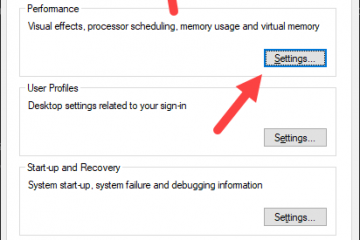Så här ändrar du ditt telefonnummer i Outlook
Att ändra ditt telefonnummer i Microsoft Outlook kan vara förvirrande, särskilt eftersom det inte finns en dedikerad webbsida. Dess direkta anslutning till ditt Microsoft-konto kan göra det ganska obekvämt att hantera din profil.
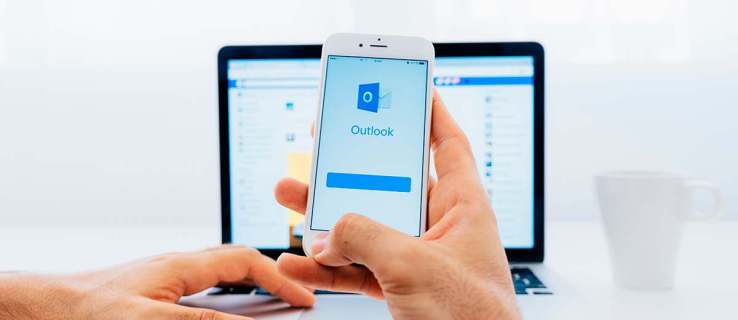
I den här artikeln lär vi dig hur du ändrar enkelt ditt telefonnummer och hantera din profilinformation.
Ändra ditt telefonnummer i Outlook
E-posttjänsten Outlook är direkt ansluten till ditt Microsoft-konto. Om du vill redigera ditt telefonnummer i Outlook, kommer du att redigera det i dina Microsoft-kontoprofiler. För att göra det, följ dessa steg:
Öppna Outlook-webbplatsen. Klicka på din profilikon i övre högra hörnet av skärmen för att öppna Account Manager.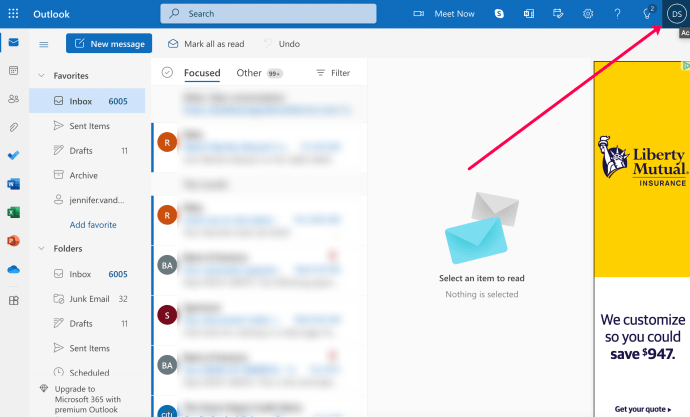 Välj Min profil på rullgardinsmenyn.
Välj Min profil på rullgardinsmenyn.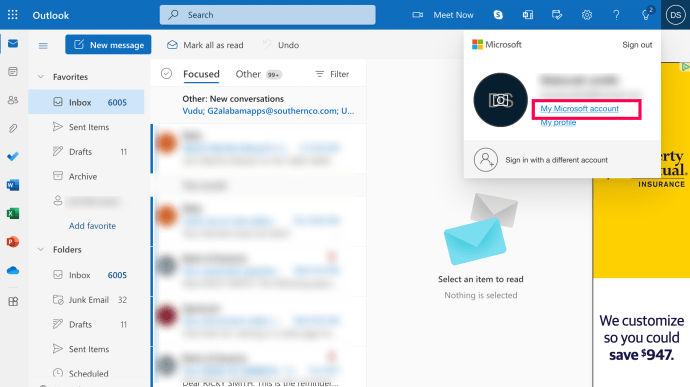 Klicka på fliken Din info högst upp.
Klicka på fliken Din info högst upp.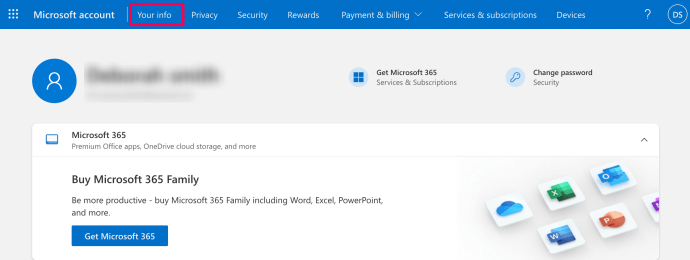 På detta ny sida klickar du på Redigera kontoinformation. Logga sedan in på ditt konto igen.
På detta ny sida klickar du på Redigera kontoinformation. Logga sedan in på ditt konto igen.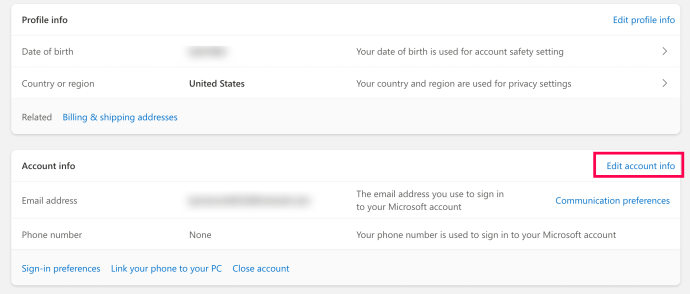 Välj telefonnumret du vill ändra och klicka sedan på Ta bort. Det finns inget direkt sätt att redigera ett nummer. Du måste ta ut den för att ändra den. Klicka på Lägg till telefonnummer.
Välj telefonnumret du vill ändra och klicka sedan på Ta bort. Det finns inget direkt sätt att redigera ett nummer. Du måste ta ut den för att ändra den. Klicka på Lägg till telefonnummer.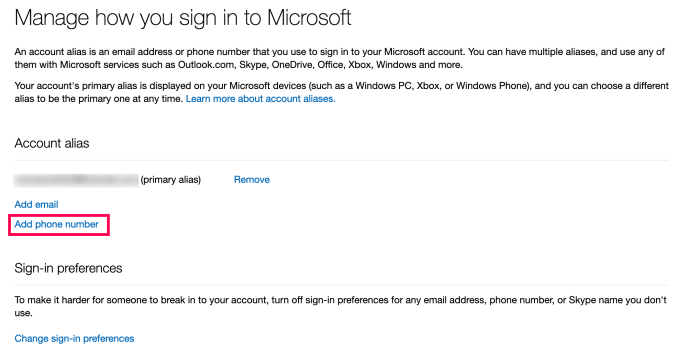 Ange ett nytt nummer som du vill ha för ditt konto. Klicka på Nästa.
Ange ett nytt nummer som du vill ha för ditt konto. Klicka på Nästa.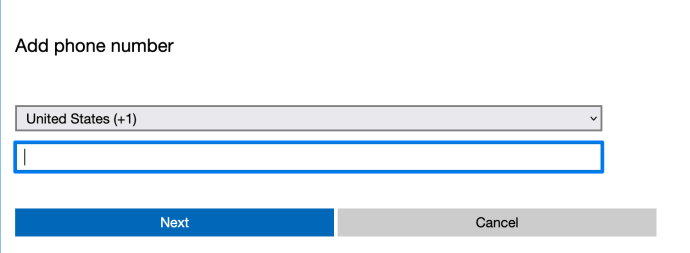 En kod kommer att skickas till din telefon. När du har fått det anger du verifieringskoden. Ditt nummer kommer nu att ställas in på ditt konto.
En kod kommer att skickas till din telefon. När du har fått det anger du verifieringskoden. Ditt nummer kommer nu att ställas in på ditt konto.
Alternativt kan du också ange ett nytt nummer utan att ta bort det gamla. Du kan sedan klicka på Gör till primärt för att bekräfta att det är det primära numret som är kopplat till ditt konto.
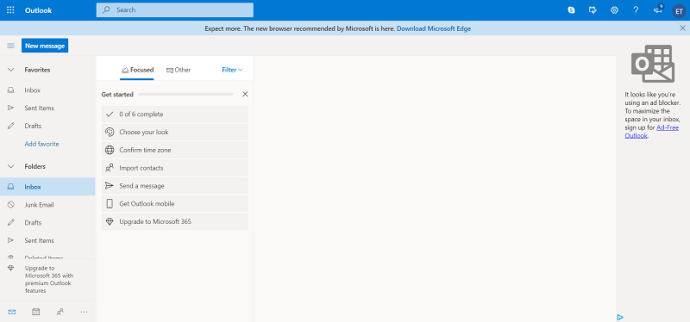
Lägg till och ändra e-postadresser
För att lägga till eller ändra associerade e-postadresser på ditt Outlook-konto kan du göra följande:
Fortsätt till fliken Kontaktinformation genom att upprepa stegen ovan. Välj en e-postadress som är kopplad till kontot. Det spelar ingen roll om det är den primära adressen eller inte. Du omdirigeras till din Microsoft-kontoinformationssida. Om du vill lägga till ett e-postmeddelande klickar du på Lägg till e-post. Du omdirigeras till sidan Lägg till alias. Du kan antingen skapa en Outlook-e-post eller koppla en befintlig e-post till ditt Outlook-konto. När du har valt klickar du på Lägg till alias.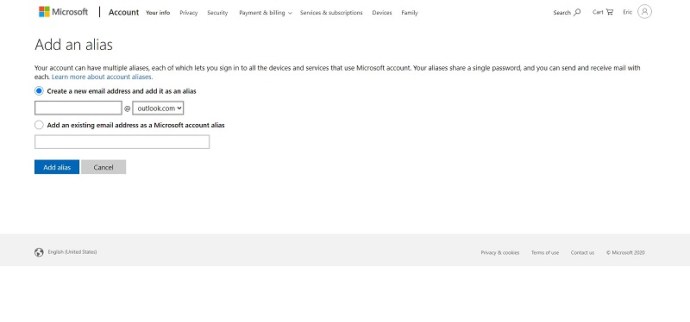 Om du vill ta bort en e-postadress väljer du vilken du vill ta bort och klickar på Ta bort. Du kommer att bli ombedd att verifiera borttagningen av e-postadressen genom att klicka på Ta bort igen.
Om du vill ta bort en e-postadress väljer du vilken du vill ta bort och klickar på Ta bort. Du kommer att bli ombedd att verifiera borttagningen av e-postadressen genom att klicka på Ta bort igen.
Kan inte lägga till ett nytt telefonnummer
Om du försökte uppdatera ditt telefonnummer och får ett”Detta alias kan inte läggas till”till ditt konto. Välj ett annat alias”, kommer Microsoft inte att låta dig gå vidare. Anledningen till att du ser det här felet är att telefonnumret eller e-postadressen som du försöker lägga till är kopplad till ett annat konto.
Även om du kanske aldrig har kopplat telefonnumret till ett konto, det kan den som hade ditt telefonnummer före dig ha.
Tyvärr är detta ett vanligt problem med Microsoft-konton och det är inte lätt att åtgärda. Microsofts policy kan du inte återanvända ett alias. Därför, även om personen som hade ditt nummer innan du tog bort sitt konto eller tog bort ditt telefonnummer, är det fortfarande t tillgänglig för användning.
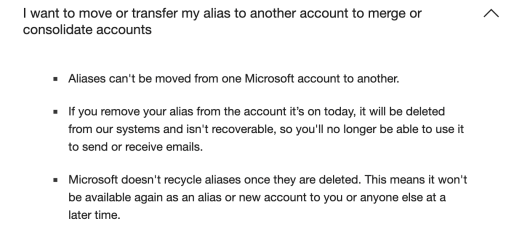
Om du inte kan lägga till ditt telefonnummer till ditt konto är det bästa alternativet att kontakta Microsoft Support och försöka få tag på ytterligare hjälp.
Ändra profilinformation
Du kan redigera din nuvarande profilinformation genom att gå till din Min profil-sida. På den här sidan kan du lägga till en bild och hantera ditt namn, födelsedatum, region och visningsspråk. Förutom att lägga till en bild och ändra ditt visningsspråk, måste du ange dina inloggningsuppgifter för att fortsätta.
Tänk på att uppdatering av data på den här sidan ändrar den för hela Microsoft-kontot. Det är viktigt att komma ihåg detta eftersom det inte bara påverkar Outlook utan även andra Microsoft-konton som är anslutna till det, som Skype och Xbox Live.
Aktivera tvåstegsautentisering.
Ett bra sätt för att både säkra ditt konto och göra det lättare för dig att logga in för att ändra information vore att ställa in tvåstegsautentisering. Så här gör du:
Öppna Outlook, klicka på din ikon uppe till höger och välj Mitt konto. Rulla ner på sidan tills du ser rutan Uppdatera din säkerhetsinformation. Klicka på den. Klicka på Fler säkerhetsalternativ. Det är rutan längst till höger. På menyn Tvåstegsverifiering väljer du konfigurera tvåstegsverifiering. Ange dina säkerhetsuppgifter när du uppmanas. Klicka på Nästa. Nu kan du välja hur du ska ställa in hur verifieringen ska göras. Du kan välja en app, ett telefonnummer eller en e-postadress. Välj ett alternativ och klicka sedan på nästa eller hämta appen. Du kommer att skickas en verifieringskod om du väljer en e-postadress eller ett telefonnummer. Du kommer att uppmanas att ladda ner Microsoft Authenticator-appen om du väljer en app.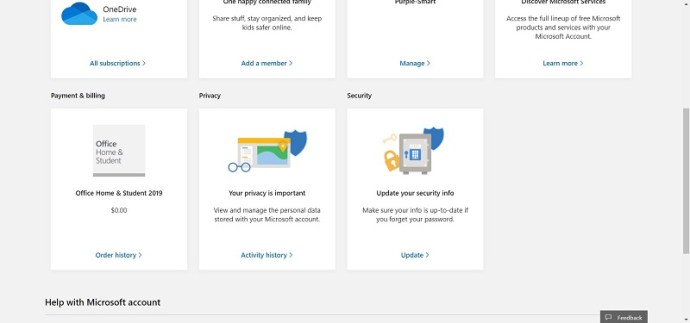 >
>
Vanliga frågor
Microsoft är, även om det är otroligt populärt, inte alltid användarvänligt. Om du har fler frågor, fortsätt läsa.
Vad är ett Microsoft-kontoalias?
Ett alias är en annan term för ett telefonnummer eller en e-postadress som du kan använda för att logga in på ditt Microsoft-konto. Om du till exempel behöver logga in kan du ange ditt telefonnummer, Outlook-e-post eller annan e-post (Gmail, Hotmail, etc.).
Hur ändrar jag mitt primära alias på mitt Microsoft-konto ?
När du har lagt till ett nytt telefonnummer eller e-postadress kan du välja vilket du vill ska vara Primärt. Allt du behöver göra är att gå till din kontaktinformationssida och välja”Gör till primär”bredvid det alias du vill använda.
Hålla en uppdaterad profil
Utan tvekan , en uppdaterad profil hjälper Outlook att utföra sitt jobb bättre. Att inte bara veta hur du ändrar ditt telefonnummer utan även din övriga information säkerställer att din profil alltid är aktuell.
Har du någonsin ändrat dina telefonnummer i Outlook? Dela dina tankar i kommentarsfältet nedan.
Ansvarsfriskrivning: Vissa sidor på den här webbplatsen kan innehålla en affiliate-länk. Detta påverkar inte vår redaktion på något sätt.